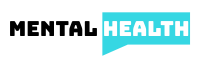Auta! Kuinka voin lukea artikkeleita ilman kuvia?
Haluatko mieluummin ADDitude-artikkeleita ilman häiriöitä? Haluatko lukea diaesityksiämme yhdellä sivulla? Opi tarkastelemaan sisältöämme ilman kuvia, sivukatkoja tai sivupalkki-linkkejä.
1. Ensimmäinen vaihe: Napsauta tai kosketa Tulosta-kuvaketta artikkelin otsikon ja teaserin alla
Napsauta artikkelin yläosassa näkyvää tulostuskuvaketta, ui oikealle, sosiaalisen jakamisen painikkeiden lähelle (katso alla oleva esimerkki).

2. Vaihe toinen: Valitse haluamasi lukumuoto
Noudata alla olevia selainkohtaisia ohjeita lukeaksesi artikkelisi yhdessä seuraavista muodoista:
- “Avaa PDF esikatselussa” nähdäksesi artikkelin heti
- TAI “Tallenna nimellä PDF” tallentaaksesi asiakirjan tietokoneellesi
- TAI tulosta artikkeli
- TAI käytä + ja - -työkaluja tulostuksen esikatselu -valintaikkunassa lukeaksesi artikkeli siellä
IPhonessa, Safari tai Chrome
Kun olet koskenut Tulosta-kuvaketta yllä esitetyllä tavalla, zoomata artikkelin esikatselun sivua 1 suurentaaksesi fonttikokoa. Voit sitten lukea koko artikkelin tai diaesityksen koko tekstin iPhonessa ilman kuvia. Jos haluat tallentaa kopion, jaa tai tallenna artikkeli oikeassa yläkulmassa olevalla ruudun ja nuolen Jaa-kuvakkeella (katso alla oleva esimerkki).

Mac-tietokoneessa Safarin käyttäminen
Napsauta tulostuksen ponnahdusikkunassa avattavaa valikkoa, jossa on merkintä PDF, ja valitse haluamasi muoto (katso alla oleva esimerkki). Tai käytä + ja - työkaluja zoomataksesi ja lukeaksesi artikkeli siellä tulostuksen esikatselu -valintaikkunassa.

Mac, Chromen käyttäminen
Napsauta tulostuksen ponnahdusikkunassa Kohde-valintaruutua ja valitse Tallenna PDF-muodossa, Tulosta tai Tallenna Google Driveen. Voit myös napsauttaa ”Avaa PDF esikatselussa” vasemmassa alareunassa lukeaksesi artikkelin heti, tai käyttää + ja - työkaluja zoomataksesi ja lukeaksesi artikkelin oikealla puolella tulostuksen esikatselu -valintaikkunassa.

Mac-tietokoneessa, Firefoxin käyttäminen
Napsauta tulostuksen ponnahdusikkunassa vasemmassa alakulmassa olevaa avattavaa valikkoa, jonka nimi on PDF. Sieltä voit valita ”Avaa PDF esikatselussa” nähdäksesi artikkelin heti, tai napsauta ”Tallenna PDF-muodossa” ja tallentaa asiakirja tietokoneellesi.
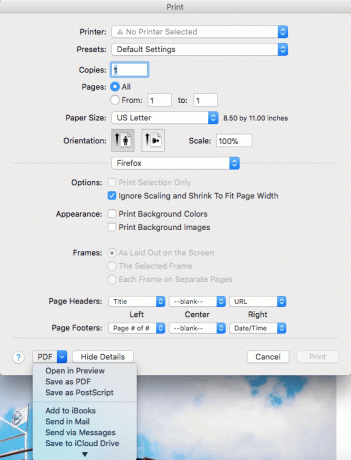
PC: ssä, Chromen käyttäminen
Tulostuksen ponnahdusikkunassa voit joko katsoa artikkelin tulostuksen esikatselua tai muuttaa määränpääksi ”Tallenna PDF-muodossa” ja tallentaa asiakirjan tietokoneellesi.
PC: llä, Firefoxin käyttäminen
Huomautus! Älä käytä Tulosta-kuvaketta. Napsauta sen sijaan Tiedosto yläselaimen valikossa, valitse Tulostuksen esikatselu ja valitse Yksinkertaista sivua -valintaruutu lukeaksesi sisältöä ilman kuvia.
PC: llä, Resurssien käyttäminen
Huomautus! Älä käytä Tulosta-kuvaketta. Napsauta sen sijaan Tiedosto yläselaimen valikossa ja valitse Tulosta esikatselu, jotta luet sisältöä ilman kuvia.
Vuodesta 1998 lähtien miljoonat vanhemmat ja aikuiset ovat luottaneet ADDituden asiantuntijaohjeisiin ja tukeen, jotta he voivat paremmin elää ADHD: n ja siihen liittyvien mielenterveystilojen kanssa. Missiomme on olla luotettava neuvonantajasi, horjumaton lähde ymmärtämistä ja ohjausta tiellä hyvinvointiin.
- Viserrys